前回は中華Windowsスマホ Cube WP10を入手したことを紹介しました。
早速このスマホの電源を入れて使い始めようと思ったのですが、私が入手したのはレビュー用のサンプル品ということで初期設定済みとなっていました。
そのためまずはスマホ自体を再初期化する必要が出てきました。
そこで今回はWindows 10 Mobileの初期化(リセット)方法を紹介したいと思います。
今回使用しているCube WP10は通販サイトのBanggoodから提供していただきました。
BanggoodではCube WP10は2017/03/19時点で129.99ドル(日本円で約15,000円)で販売していますので、購入にトライしようと思う方は下記サイトを参照してみてください。

設定メニューへ
Windows 10 Mobileのロック画面からは下からスワイプするとロックを解除することができます。
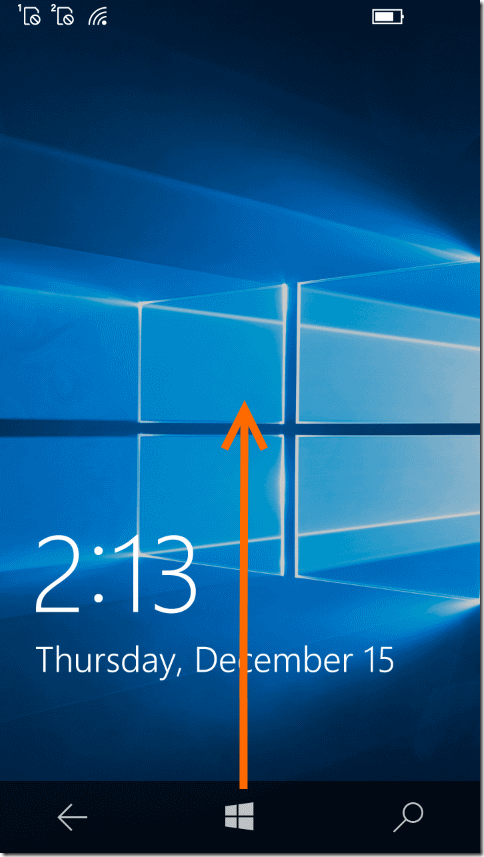
設定メニューへの入り方はいろいろあるのですが、通知パネルから入るのが簡単です。
ホーム画面で画面の上端から下へスワイプをすると通知パネルが表示されます。
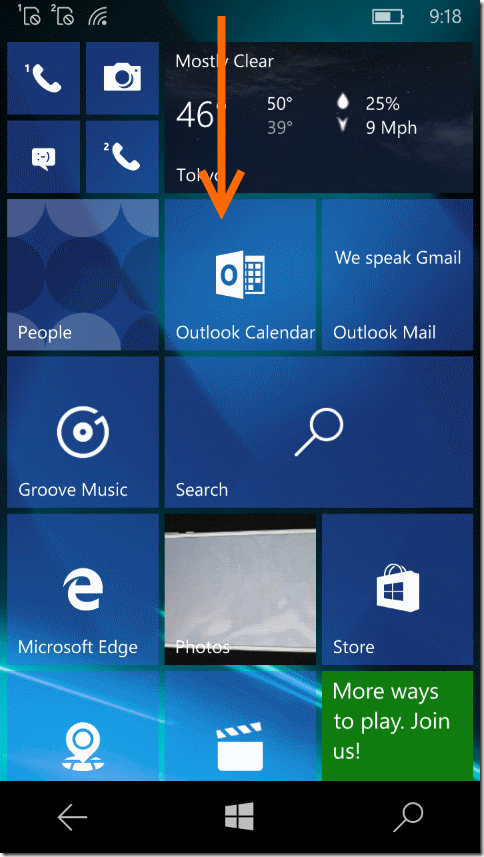
これで「All Settings」というアイコンがあるのでこれをタッチすると設定画面に入ることができます。
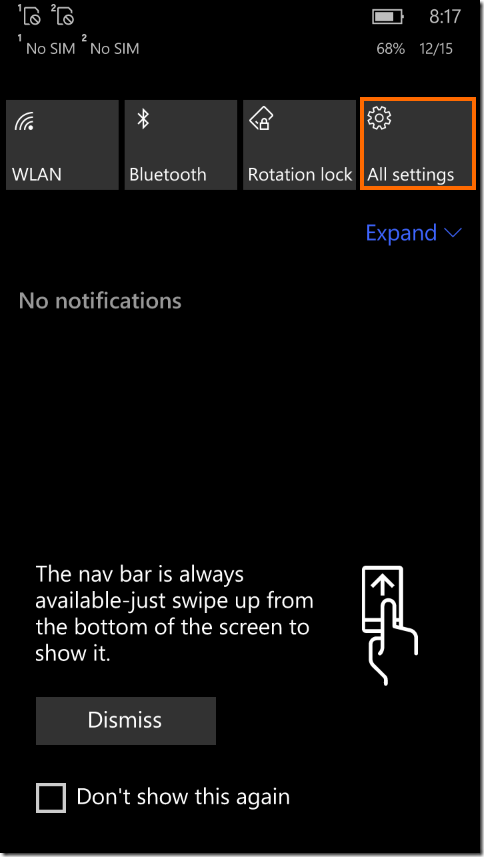
あとで調べたらロック画面から直接通知パネルを表示することができました・・・
Windows 10 Mobileのリセット
設定画面からは「System」を選択します。
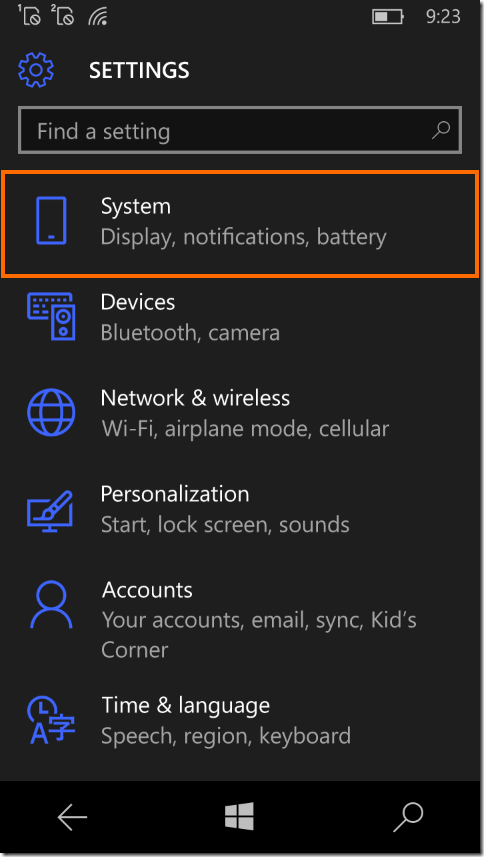
続いて「About」を選択します。
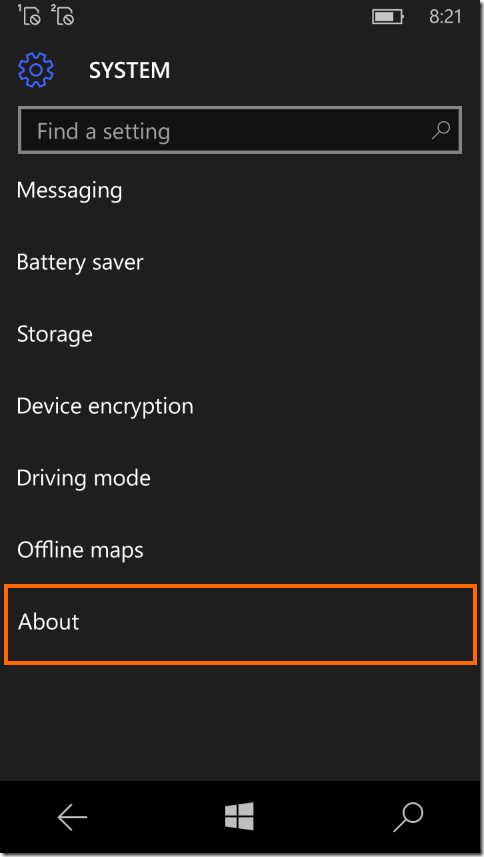
About画面ではスクロールをしていくと一番下に「Reset your phone」というのがあるので、これを選択します。
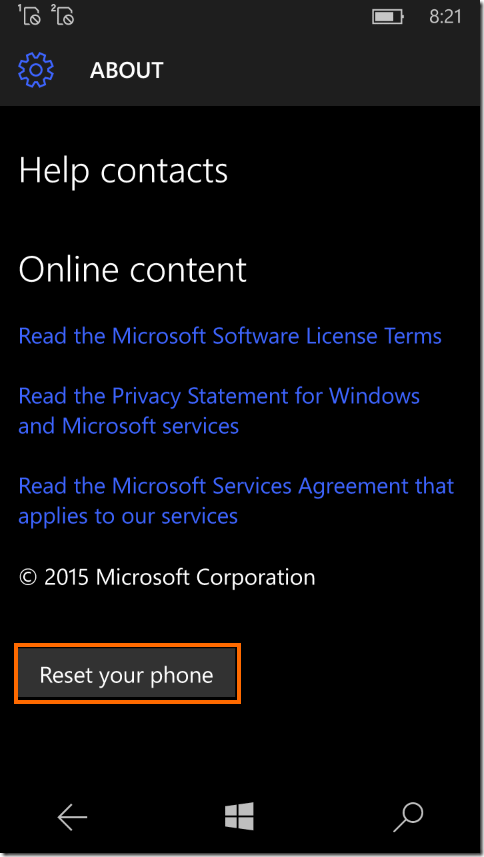
初期前の確認が出ますので「YES」を選択すると初期化が始まります。この時すべてのデータを消したい場合は「Also remove provisioned content from my workplace」もチェックしておいたほうが良いでしょう。
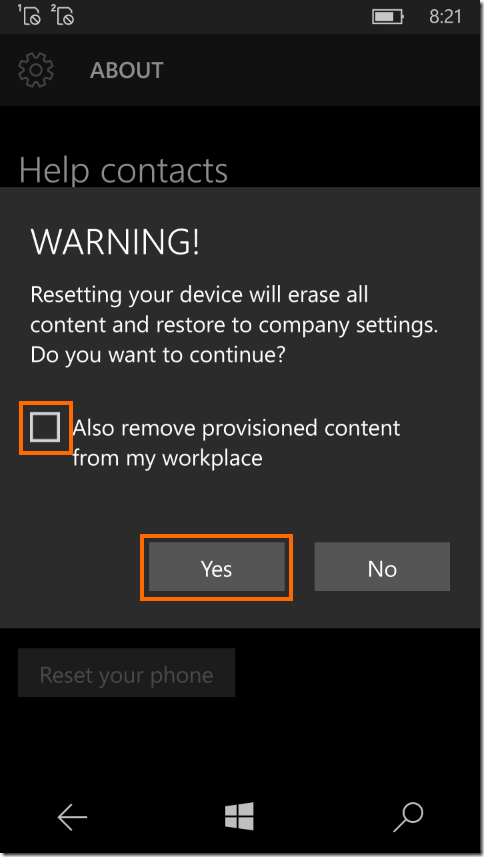
初期化してから再起動して初期設定画面に行くまでには10分ぐらいはかかりますので、バッテリは十分あった状態で行ったほうが良いと思います。
まとめ
今回は中華WindowsスマホのCube WP10の初期化方法を紹介しました。
通常の新規購入では初期化は不要ですが、今回はサンプル品ということで初期化を行ってみました。初期化の手順自体は簡単で、Windows 10 Mobileで共通のものだと思います。
次回はCube WP10の初期設定を紹介したいと思います。






コメント